شرح برنامج Subtitle Edit لترجمة الافلام والمقاطع
رياضتينا سبورت :: الفئة الأولى :: المنتدى العام :: الدورات الالكترونيه والتعليم عن بعد :: برامج الكمبيوتر 2021
صفحة 1 من اصل 1
 شرح برنامج Subtitle Edit لترجمة الافلام والمقاطع
شرح برنامج Subtitle Edit لترجمة الافلام والمقاطع
بعد الضغط على تحميل الآن سيبدأ البرنامج بالتثبيت. ومن ثم عليك اتباع الخطوات التالية المرفقة بالصور:
1) اختر لغة البرنامج.
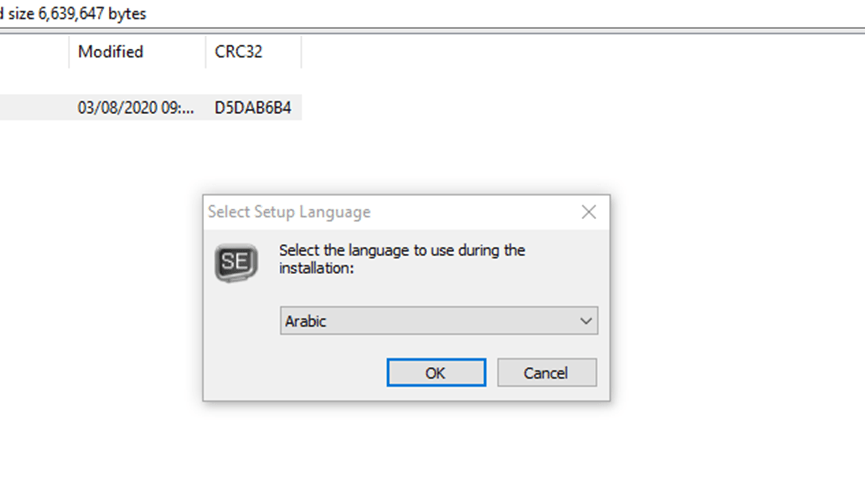
2) بعد الموافقة على اتفاقية التشغيل، اضغط التالي.
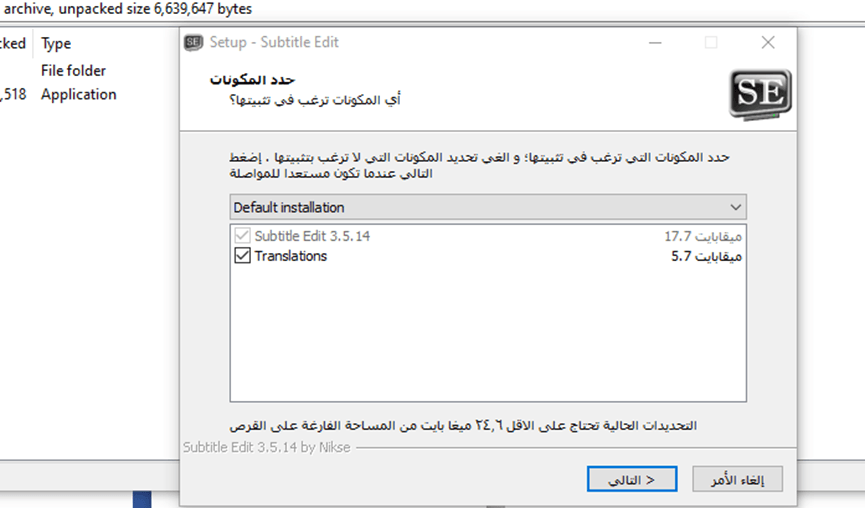
3) بعد ذلك، ستحتاج إلى اختيار مكان تثبيت البرنامج على حاسوبك. وستحتاج إلى اختيار صيغة ملف السترجة (srt) قبل الضغط على تثبيت، وذلك باختيار Associate SubRip text (.srt) files with Subtitle Edit. وهو ما سيمكّنك بعد إنهاء الترجمة من حفظ الملف بصيغة SRT.
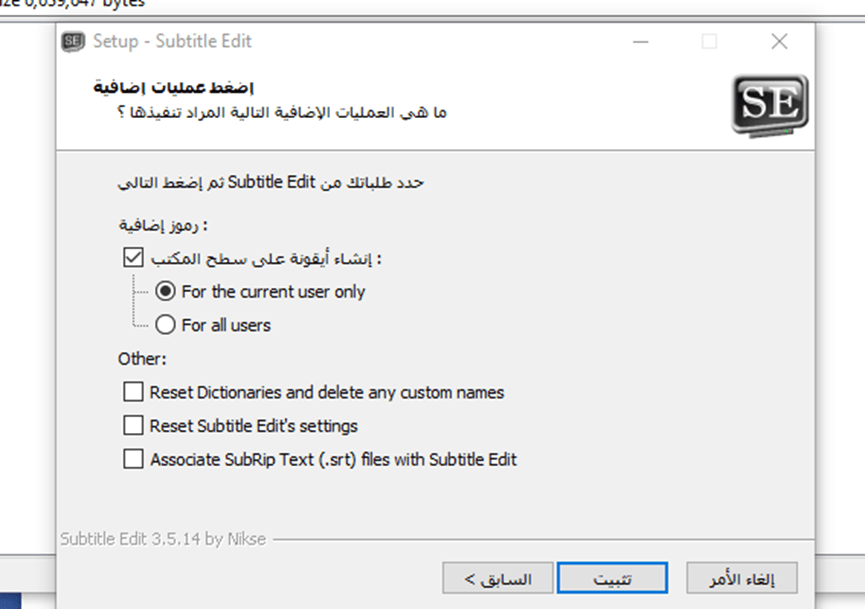
4) والآن سيبدأ التحميل.
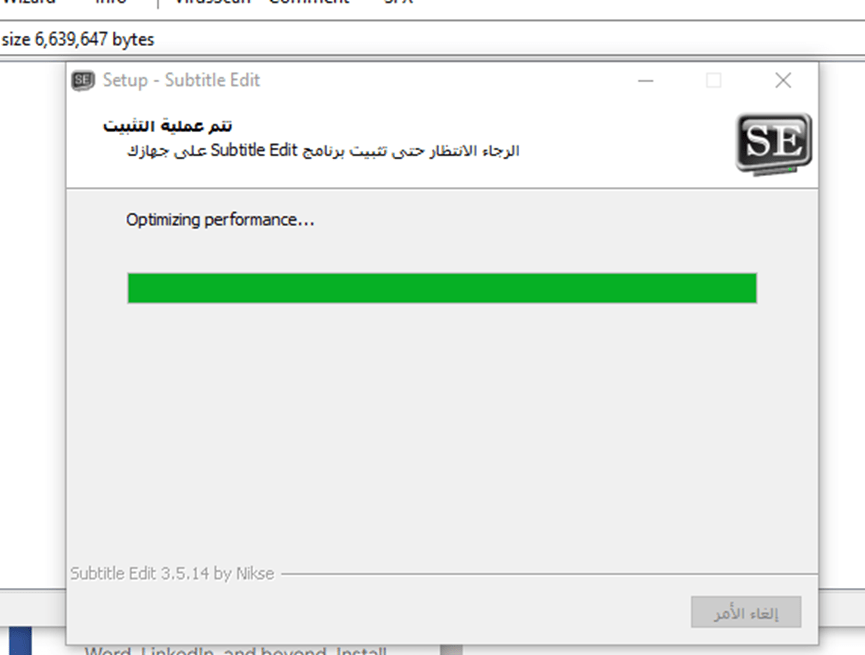
5) اضغط التالي.
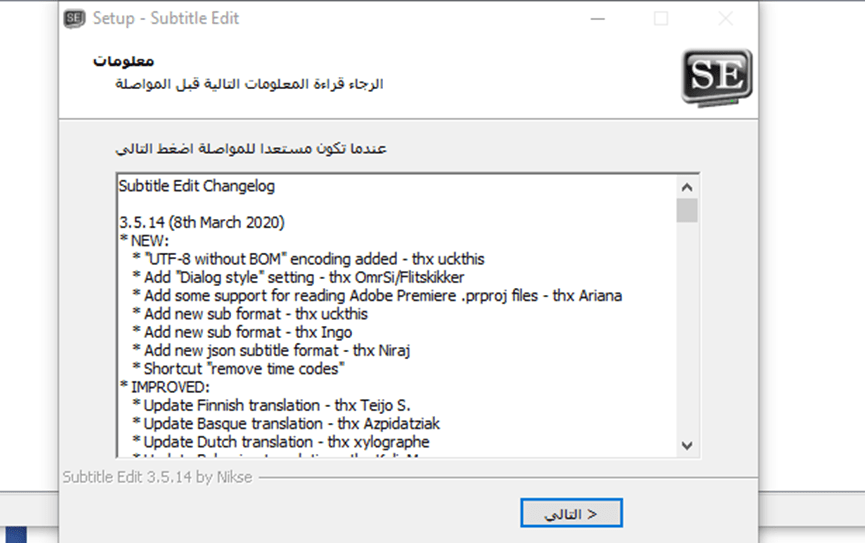
6) اختر إنهاء. يمكنك الآن فتح البرنامج من سطح المكتب لبدء الترجمة.
ثالثا- كيفية إنشاء ترجمة جديدة وضبطها باستخدام Subtitle Edit
من المهم احتواء الفيديو على ترجمة نصية. فإضافتها لا تسهل فقط الوصول إلى محتوى الفيديو بمعدل أكبر، ولكنها أيضا أفضل لزيادة المشاهدات على مواقع التواصل الاجتماعي.
عندما تفتح البرنامج، يظهر لك مكان للفيديو المراد ترجمته في الجهة اليمنى ومكان ترجمتك في الجهة اليسرى على الشكل التالي:
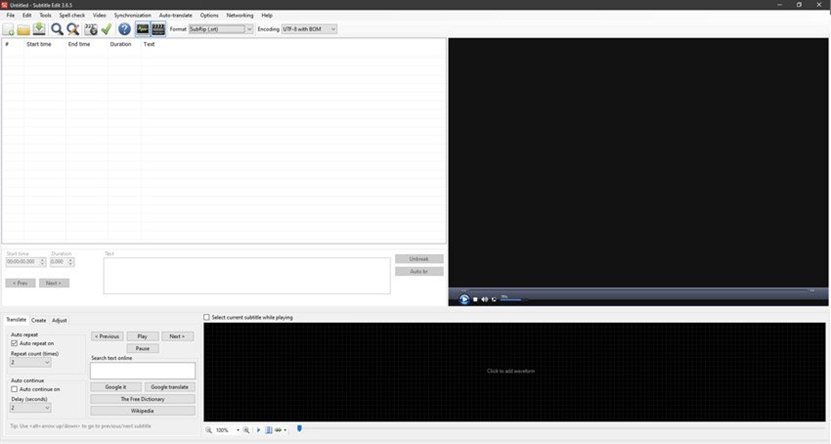
إنها واجهة بسيطة لكن يرجح استخدامها على نطاق واسع لكونها واجهة غير معقدة.
1) إضافة فيديو يتوافق مع الصيغة المطلوبة
اسحب الفيديو الذي تود ترجمته (أو التسجيل الصوتي، في هذا المقال سأستخدم الفيديو) نحو البرنامج وسيظهر لك في حيز مشغل الفيديو. قد يطلب منك تثبيت مشغل متوافق معه إذا لم تكن تمتلك واحداً. اضغط على Video ثم Open video file.
اقرأ أيضا: أدوات التفريغ الصوتي المجانية
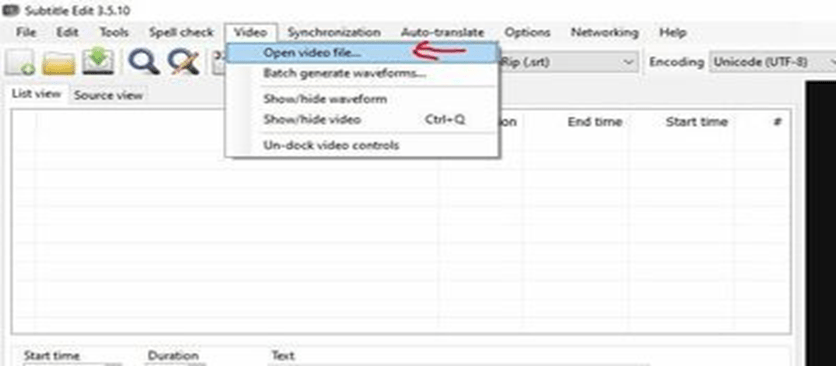
تنبيه
قد تواجه مشكلة في إضافة الفيديو والسبب أن برنامج Subtitle Edit لا يدعم صيغة أم بي فور (MP4).
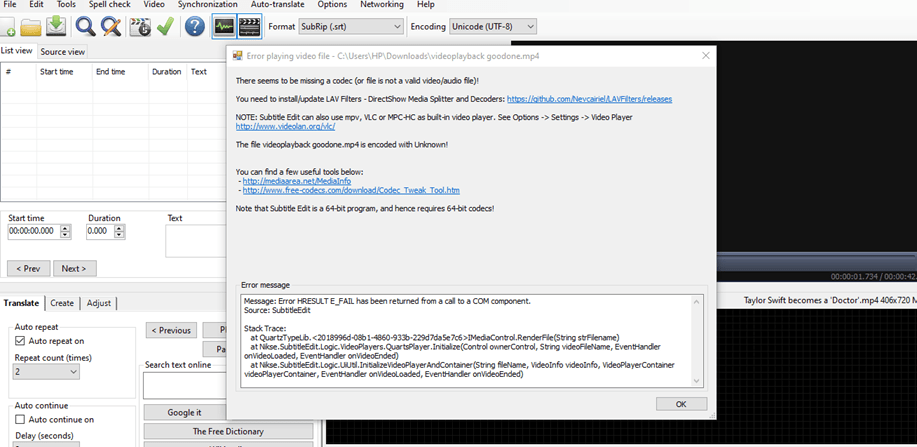
لتتمكن من سماع الفيديو، يجب عليك تحويله إلى صيغة WMV. وبعد تلك الخطوة، تستطيع رؤية الفيديو والبدء بالترجمة.
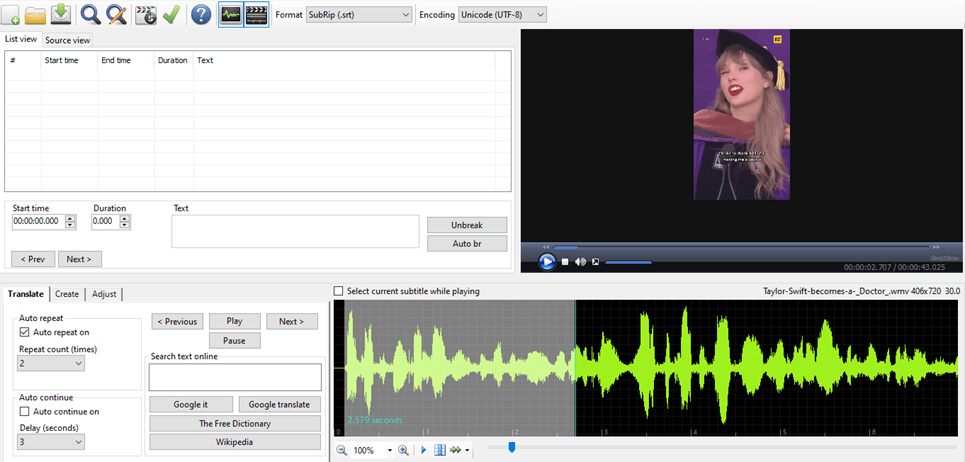
2) كيف تضيف ترجمتك؟
بعد اختيارك للفيديو، تذهب للموجات وتحدد القسم الذي تود ترجمته بسحب مؤشر الفأرة ثم النقر على إضافة النص (Add text here) في القائمة المنسدلة أو الضغط على (Insert new subtitle at video pos) في (Create) يسار الموجات. سوف ترى أن ما تكتبه على الفيديو سيظهر حيثما أوقفت الفيديو، ولكن تستطيع ضبط وقت البداية والمدة من الخانات الموجودة على يسار الفيديو.
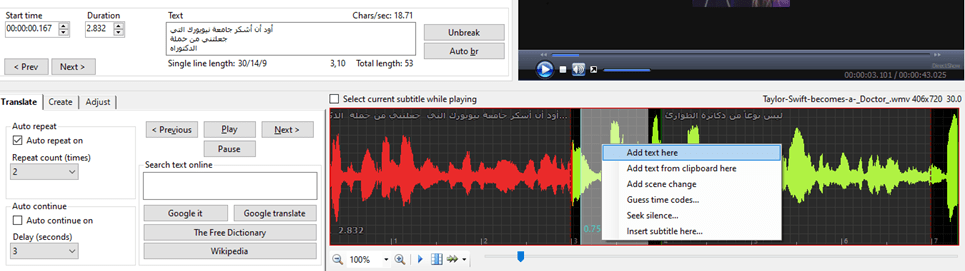
وجود اللون الأحمر على الجملة يعني أنك أدرجت في الترجمة عدد كلمات أكثر مما ينبغي.
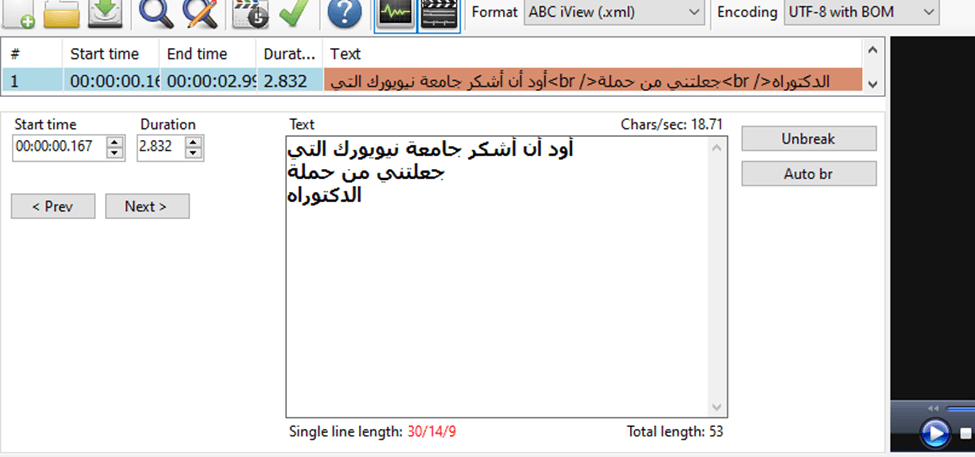
تأكد من أن عدد الحروف التي أدخلتها لا تتجاوز43 حرفاً لكل جملة. ولحل هذه المشكلة، ستحتاج إلى تقسيم الجملة إلى أكثر من سطر باستخدام Auto br الظاهرة في الصورة أعلاه.
وإذا واجهتك مشكلة (أي ظهور اللون الأحمر في إحدى الخانات) ولم تستوعب سببها، سيساعدك برنامج Subtitle Edit على فهمها وحلها.
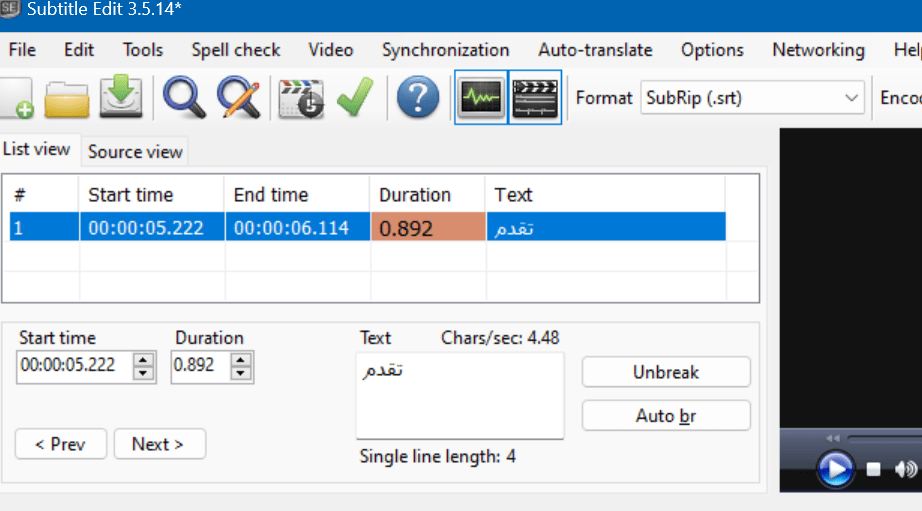
وللقيام بذلك، اضغط على Tools ثم Fix common errors ثم Next.
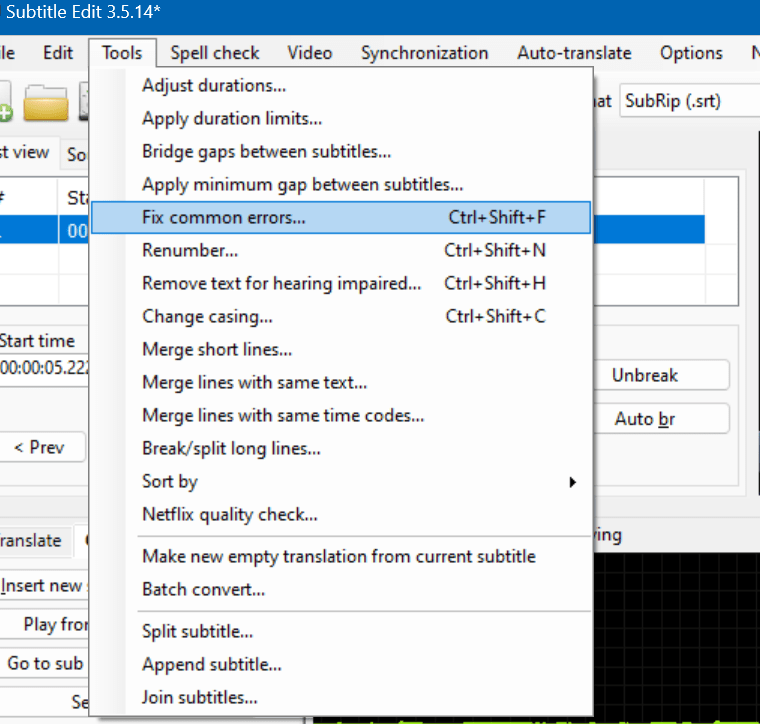
وهنا ستجد التعليل في خانة Function. لحل المشكلة آليا، اضغط على Apply selected fixes ثم Ok.
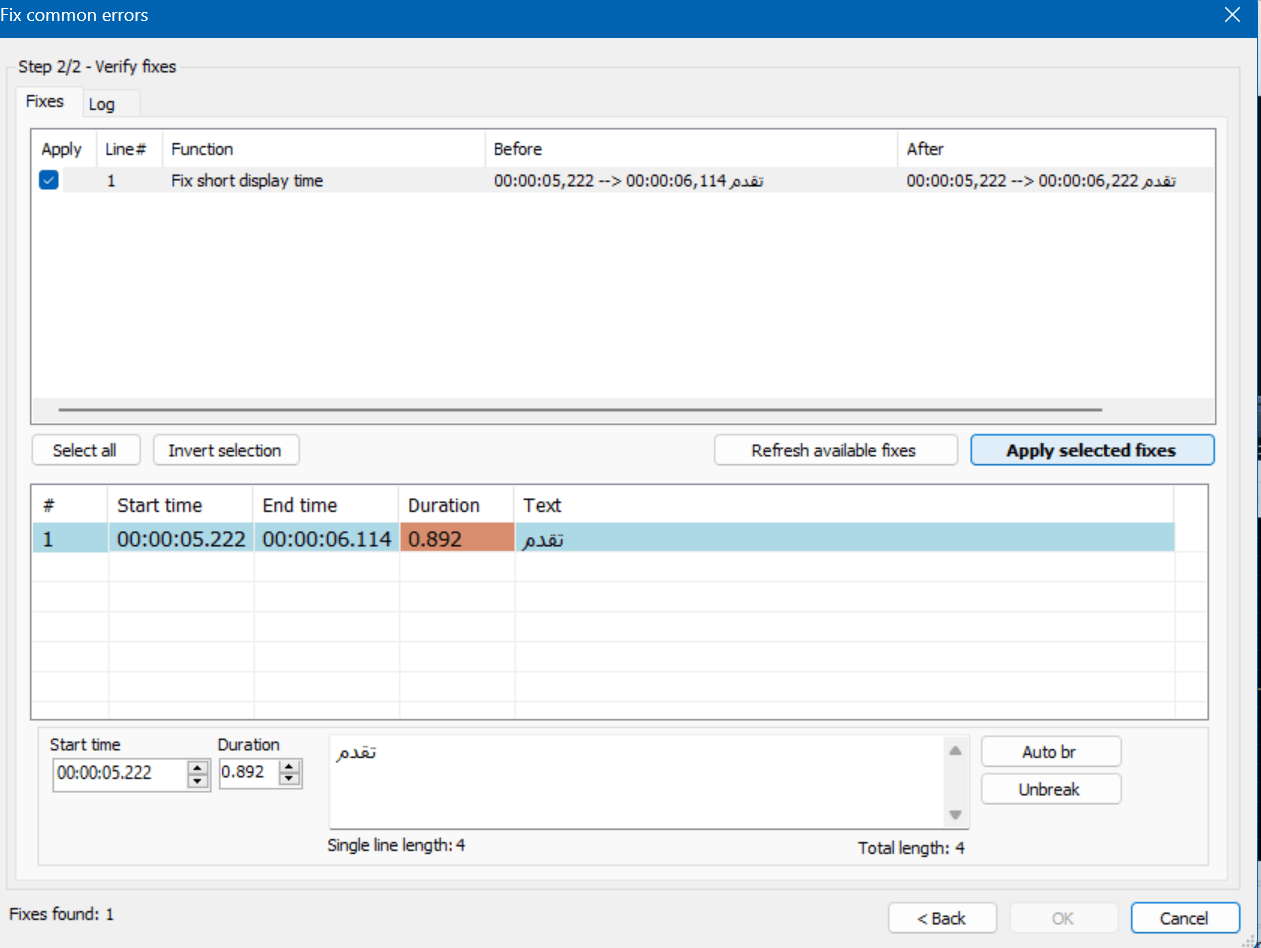
للانتقال إلى الترجمة الموالية، تحدد مجددا القسم الذي تود ترجمته بسحب مؤشر الفأرة وتدرج الترجمة باتباع الخطوات ذاتها.
أكمل الترجمة بالطريقة ذاتها.
الآن أنت بحاجةٍ إلى حفظ الفيديو باستخدام صيغة SRT.
3) كيفية الحفظ باستخدام صيغة SRT
لحفظ الملف، اضغط على File، ثم Save as، ليُحفظ ملف السترجة تلقائيا بصيغة SRT.
وفي حال لم تتمكن من حفظ الملف بصيغة SRT لأي سبب من الأسباب، يمكنك اتباع الخطوات التالية التي ستساعدك على ذلك:
اذهب إلى نوت باد (Notepad) (تطبيق موجود في أجهزة الحاسوب) واضغط على File ثم Open. وافتح الملف حيث سجلته بعد إنهاء السترجة، أي من سطح المكتب. وهكذا ستُنسَخ تلقائيا ترجمتك في Notepad.

بعد أن تضغط على File، اختر save as.
قم بتسمية ملفك كما فعلت داخل برنامج Subtitle Edit بإضافة srt. فأنا قمت بتسمية الملف Taylor.srt.
في الاختيار save as type عليك اختيار جميع الملفات ومن القائمة المنسدلة Encoding عليك اختيار UTF-8 ومن ثم حفظ.
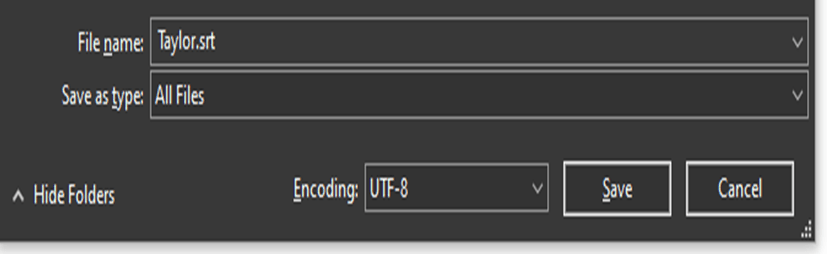
الآن قد تود نشر ترجمتك للفيديو على أحد مواقع التواصل الاجتماعي وبالتالي فأنت تحتاج إلى برنامج يدعم ترجمة الفيديوهات. البرنامج الذي سنستخدمه هنا هو المشغل VLC.
4)تحميل برنامج VLC
يعد برنامج VLC تطبيقاً مفتوح المصدر يتيح لك تشغيل الفيديوهات في مختلف الصيغ. وإذا كان الفيديو يضم ترجمة الشاشة، تأكد من إمكانية قراءة النص المترجم في جميع الحالات. ربما توجد حالات لا تظهر فيها الترجمة بشكل جيد على الفيديو. فعلى سبيل المثال، ربما تستخدم فيديو أسود الخلفية طوال الوقت والنص المترجم أسود اللون.
1- افتح برنامج VLC
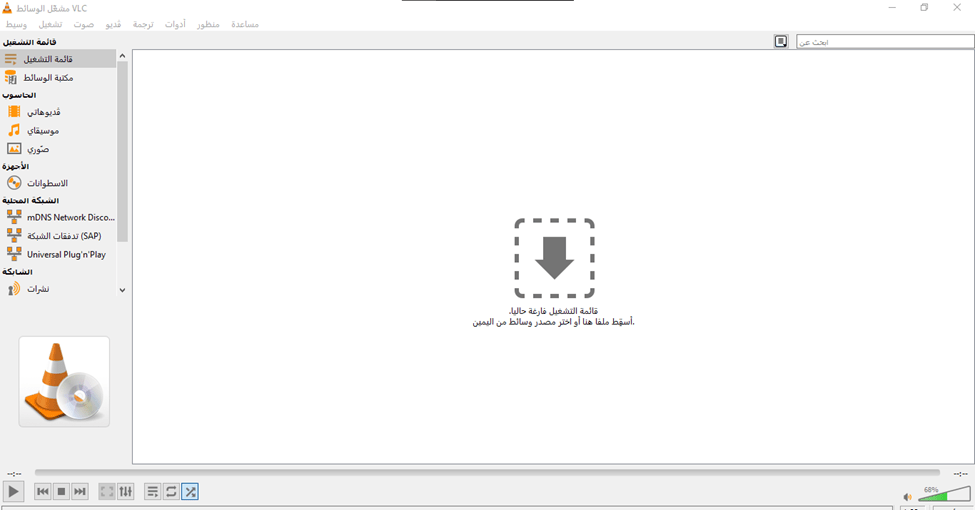
2- أضف الفيديو إلى برنامج VLC بسحبه إلى المربع الظاهر على الشاشة أو بالضغط على Media/وسيط ثم Open File.
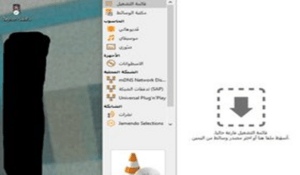
3- عملية الدمج: أضف الترجمة التي قمت بحفظها مسبقاً بصيغة Srt من سطح المكتب إلى الفيديو مباشرةً وذلك بسحبه.
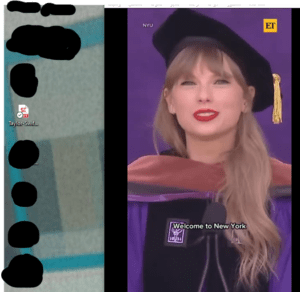
4- الآن وبكل سهولة تستطيع رؤية ترجمتك على الفيديو.
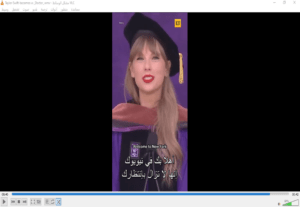
وفي الختام، لا يعد برنامج Subtitle Edit البرنامج الوحيد المستخدم في ترجمة الفيديوهات. فهنالك العديد من البرامج الأخرى. وقد تناولنا في هذا المقال الخطوات التي ستساعدك على إضافة الترجمة إلى الفيديوهات لتُسهل على المشاهدين الذين لا يفهمون لغة الفيديو مشاهدته بكل سلاسة بالترجمة المزودة.
Admin يعجبه هذا الموضوع
Admin يعجبه هذا الموضوع
 مواضيع مماثلة
مواضيع مماثلة» برنامج Adobe After Effects 2020.rar
» برنامج net framework v4.0.30319
» استخدم برنامج winzip لتصغير حجم الملفات.✔
» برنامج الاليستريتور مفعل
» تحميل برنامج الحرق POWERISO
» برنامج net framework v4.0.30319
» استخدم برنامج winzip لتصغير حجم الملفات.✔
» برنامج الاليستريتور مفعل
» تحميل برنامج الحرق POWERISO
رياضتينا سبورت :: الفئة الأولى :: المنتدى العام :: الدورات الالكترونيه والتعليم عن بعد :: برامج الكمبيوتر 2021
صفحة 1 من اصل 1
صلاحيات هذا المنتدى:
تستطيع الرد على المواضيع في هذا المنتدى


